आजकल हर कोई YouTube का इस्तेमाल करता है। जब हमें मनोरंजन चाहिए या गाने सुनने होते हैं तो हम तुरंत YouTube पर जाकर सर्च कर लेते हैं। लेकिन YouTube से वीडियो डाउनलोड करना आसान काम नहीं है। कुछ वीडियो तो सीधे डाउनलोड हो जाते हैं, लेकिन बहुत से वीडियो ऐसे होते हैं जिन्हें आप सीधे YouTube से डाउनलोड नहीं कर पाते।
इसके अलावा, कुछ वीडियो ऐसे होते हैं जिन्हें डाउनलोड करने के लिए आपको YouTube प्रीमियम सब्सक्रिप्शन लेना पड़ता है। लेकिन अगर आप फ्री में किसी भी YouTube वीडियो को ऑडियो या वीडियो फॉर्मेट में, और वो भी HD क्वालिटी में डाउनलोड करना चाहते हैं, तो इस लेख में मैं आपको इसके आसान और मुफ्त तरीके बताने वाला हूँ। इन तरीकों से आप बिना किसी खर्च के आसानी से अपने पसंदीदा वीडियो अपने मोबाइल या कंप्यूटर में सेव कर सकते हैं और जब चाहे देख सकते हैं।
आइए स्टेप बाय स्टेप समझते हैं कि YouTube से फ्री में कोई भी वीडियो डाउनलोड कैसे करें? (Gallery में)
इस लेख में:
YouTube से वीडियो डाउनलोड कैसे करें?
1. सबसे पहले आपको YouTube ऐप को ओपन करना है।
2. अब इसके बाद ऊपर की तरफ दिए गए सर्च आइकॉन पर क्लिक करें। उसके बाद फिर यहां पर अपनी पसंदीदा वीडियो या गाने को सर्च करें जो भी आपको डाउनलोड करना है।
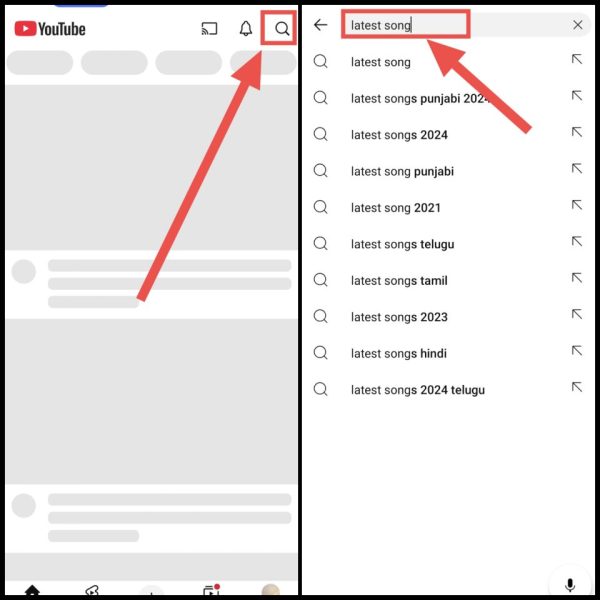
3. सर्च करने के बाद अब राइट साइड में दिए गए Three Dots के ऊपर क्लिक करें। फिर उसके बाद Share के ऊपर क्लिक करें।
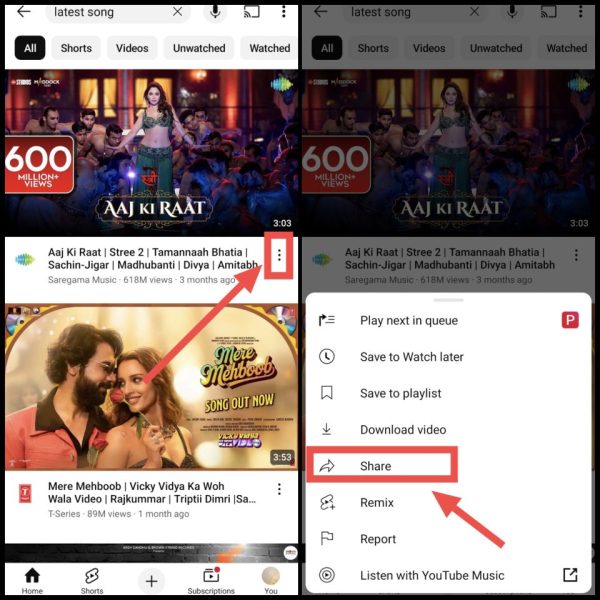
4. अब फिर एक पॉप अप आयेगा। जिसमें Copy Link पर क्लिक करें। अब आपके द्वारा उस यूट्यूब वीडियो का लिंक कॉपी हो चुका है।
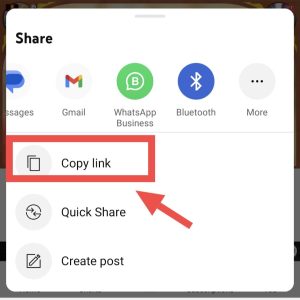
5. अब फिर Chrome ब्राउजर ओपन करें। उसके बाद y2meta.tube नामक यूट्यूब वीडियो डाउनलोडर वेबसाइट पर जाएं।
6. अब यहां दिए गए बॉक्स में कॉपी किए गए लिंक को पेस्ट करें। फिर उसके बाद Next आइकॉन पर टैप करें। उसके बाद Audio या Video फॉर्मेट को अपने हिसाब से चुनें।
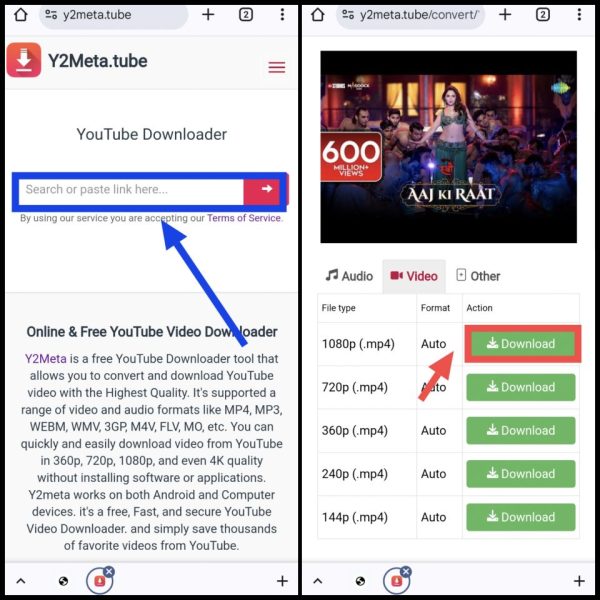
7. फिर यहां से जिस भी क्वालिटी में वीडियो को डाउनलोड करना है। उसके आगे दिए गए Download बटन के ऊपर क्लिक करें। जिसके बाद डाउनलोडिंग शुरू हो जायेगी।
अब जैसे ही वीडियो डाउनलोड हो जाती है तो यह आपके गैलरी में सेव हो जायेगी। साथ ही आप इसे Download नामक फोल्डर में जाकर भी आसानी से चेक कर सकते हैं।
नोट: किसी भी वीडियो/ऑडियो को यूट्यूब से डाउनलोड करने में लगने वाला समय उसकी क्वालिटी पर निर्भर करता है। अगर क्वालिटी ज्यादा होगी तो डाउनलोडिंग में समय भी ज्यादा लगेगा।
यह भी पढ़ें: यूट्यूब पर वीडियो अपलोड कैसे करें?
थर्ड पार्टी ऐप से यूट्यूब वीडियो डाउनलोड कैसे करें?
अगर आपको वेबसाइट से यूट्यूब वीडियो डाउनलोड करने में कोई परेशानी आ रही है तो फिर आप अपने मोबाइल में कोई भी थर्ड पार्टी वीडियो डाउनलोडर ऐप को डाउनलोड करके भी आसानी से किसी भी यूट्यूब वीडियो को फ्री में डाउनलोड कर सकते हो।
1. सबसे पहले अपने फोन में Snaptube नामक ऐप को डाउनलोड करके इंस्टॉल कर लें।
2. अब इसके बाद फिर YouTube ऐप को ओपन करें।
3. अब यहां सर्च आइकॉन के ऊपर टैप करें। यहां पर अपनी पसंद का वीडियो सर्च करें।
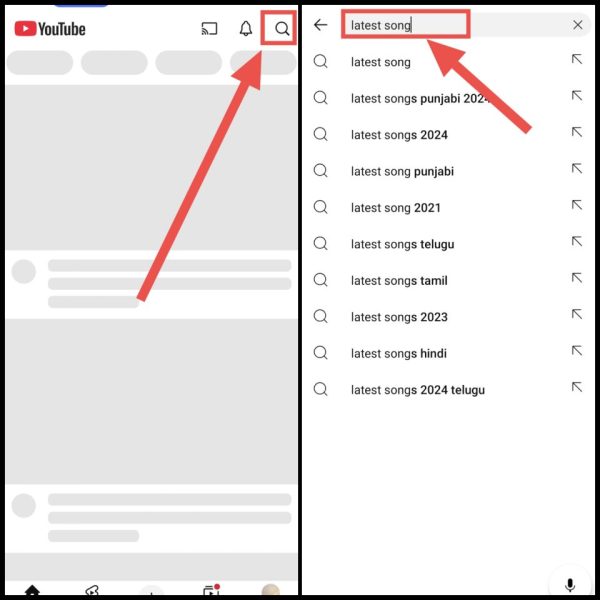
4. वीडियो आने के बाद यहां पर थ्री डॉट्स दिखाई देंगे उसके ऊपर क्लिक करें। फिर अब Share के ऊपर टैप करें।
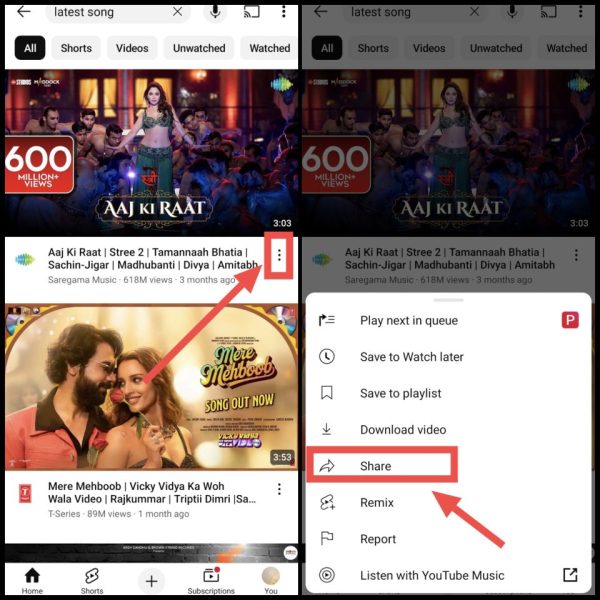
5. अब फिर More के ऊपर क्लिक करें और Snaptube Download के टैप करें।
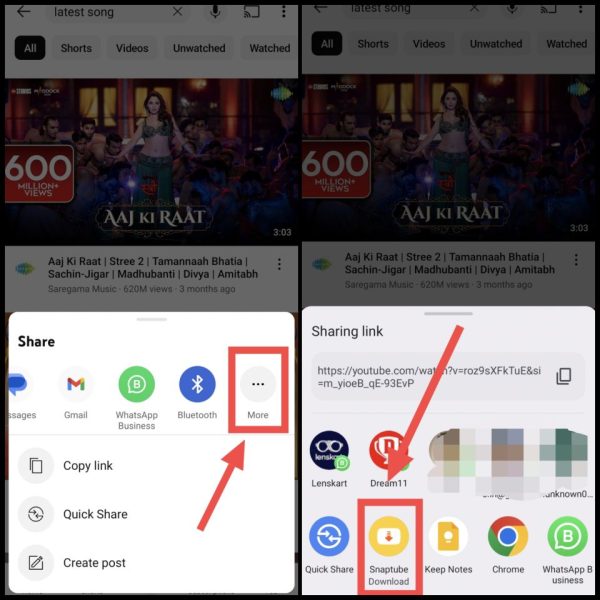
6. अब ऑडियो या वीडियो फॉर्मेट सेलेक्ट करें। फिर उसके बाद साइज सेलेक्ट करें और Download के ऊपर क्लिक करें।
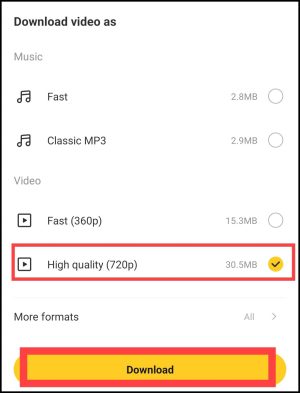
7. अब डाउनलोडिंग प्रोसेस शुरू हो जायेगी। थोड़ी ही देर में डाउनलोड होकर यह वीडियो Snaptube नामक फोल्डर में सेव हो जायेगी। जहां से आप आसानी से डाउनलोड की गई ऑडियो/वीडियो को डाउनलोड कर पाएंगे।
यह भी पढ़ें: यूट्यूब नहीं चल रहा है, तो कैसे ठीक करें?
यूट्यूब से वीडियो डाउनलोड कैसे करें? (YouTube App से)
1. सबसे पहले आप अपने फोन में YouTube ऐप को ओपन करें।
2. अब फिर इसके बाद यहां सर्च आइकॉन के ऑप्शन में चले जाएं। यहां पर जो भी वीडियो को डाउनलोड करना चाहते हैं! उसको सर्च करें।
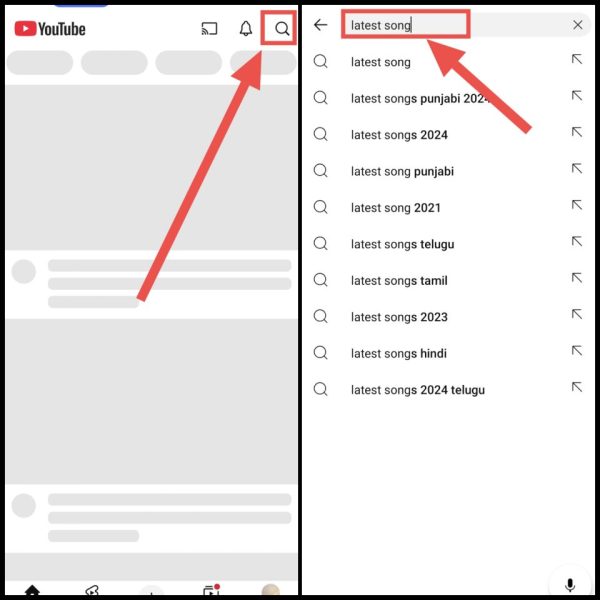
3. उसके बाद फिर Three Dots के ऊपर टैप करें। फिर यहां Download Video के ऊपर क्लिक करें।
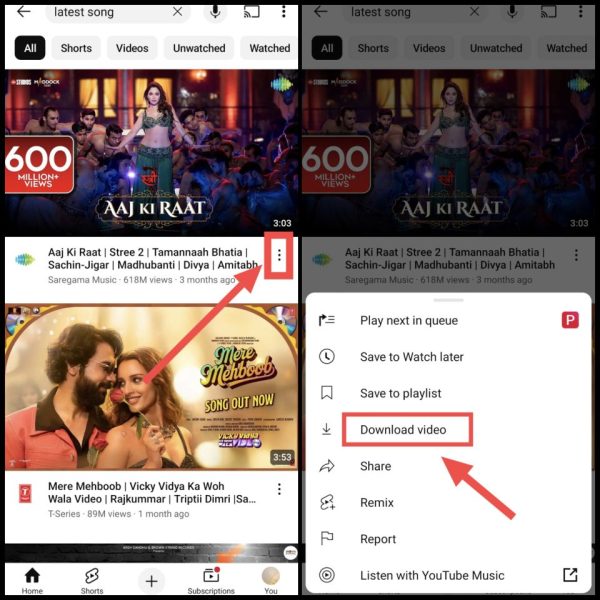
4. जिसके बाद यूट्यूब वीडियो ऑटोमेटिक डाउनलोड होना शुरू हो जायेगी। साथ ही अगर आपके यूट्यूब डाटा सेवर ऑन किया है तो फिर आपको डाउनलोडिंग Quality सेलेक्ट करनी होगी।
5. अब आप YouTube ऐप पर आसानी से इन वीडियो को ऑफलाइन आसानी से देख सकते हैं।
नोट: इस तरीके से आप यूट्यूब पर लिमिटेड वीडियो ही डाउनलोड कर सकते हैं। साथ ही आप श्री 140P, 360P क्वालिटी में ही वीडियो डाउनलोड कर पाएंगे। अगर आप हाई क्वालिटी तथा सभी वीडियो को यूट्यूब पर डाउनलोड करना चाहते हैं! तो उसके लिए आपको YouTube Premium खरीदना पड़ेगा। या फिर आप ऊपर बताए हुए फ़्री तरीकों का इस्तेमाल कर सकते हो।
उम्मीद है की ऊपर बताए हुए तरीकों का इस्तेमाल करके आप आसानी से किसी भी यूट्यूब वीडियो को Full HD में बिल्कुल फ्री में डाउनलोड कर पाए होगे। अगर आपको कोई समस्या आती है तो आप नीचे कमेंट करके पूछ सकते हो।